حول Smart System Care
Smart System Care هو برنامج غير المرغوب فيها (ألجرو) التي يفترض أن يحسن أداء جهاز الكمبيوتر الخاص بك عن طريق حل مجموعة من المسائل. إذا كان يحصل على جهاز الكمبيوتر الخاص بك، ويتم ذلك عن طريق حزم البرمجيات الحرة، سوف تفحص جهاز الكمبيوتر الخاص بك، والكشف عن بعض المشاكل وثم تشير إلى حل هذه المشاكل.
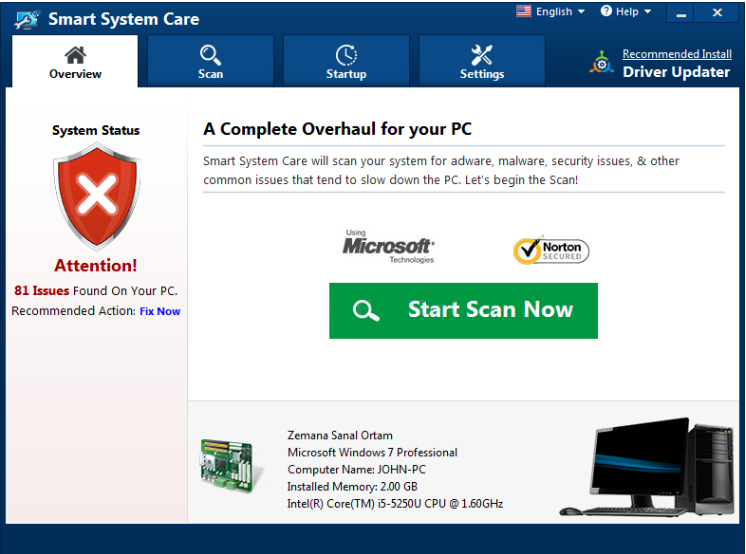
وبطبيعة الحال، من أجل القيام بذلك يمكنك ستحتاج إلى شراء إصدار كامل من البرنامج. المسائل التي تدعي أنها تجد ليست هامة وعموما لا يؤثر على أداء الكمبيوتر. البرنامج هو مجرد محاولة لتخويف لكم في التفكير أن النظام الخاص بك معطوب بوميض تحذيرات حول مختلف القضايا. إيلاء مزيد من الاهتمام لكيفية تثبيت برامج مجانية، ويجب أن تكون قادرة على تجنب غضب الجراء مثل Smart System Care في المستقبل. وفي الوقت نفسه، حذف Smart System Care.
لماذا لا Smart System Care على جهاز الكمبيوتر الخاص بي؟
أما تثبيته نفسك، الذي نشك جداً، أو أنها دخلت جهاز الكمبيوتر الخاص بك عن طريق حزم البرمجيات. قد تم إرفاق بالبرمجيات الحرة كعرض إضافي. مسموح بتلك العروض لتثبيت لأنه لا يمكنك إلغاء لهم أثناء التثبيت. بروبالي لك لا حتى تلاحظها نظراً لأنها مخفية. يحدث هذا إذا كنت تستخدم الإعدادات الافتراضية. بدلاً من ذلك، ما ينبغي أن تفعله، يتم استخدام إعدادات خيارات متقدمة أو مخصص. أنها تسمح لك لمعرفة ما قد أضيفت، إذا لم يكن هناك شيء، وسوف تكون أيضا قادرة على إلغاء كل شيء. نوصي بإلغاء تحديد كافة خانات حيث أن أي برنامج غير مرغوب فيه ويمكن التسلل في الماضي. سيكون باستمرار تمسك الحاجة إلى إزالة Smart System Care وما شابه إذا استمر الاندفاع واستخدام الإعدادات الافتراضية، إعادة التفكير حتى في العادات الخاصة بك.
لماذا إلغاء Smart System Care؟
عند تثبيت البرنامج، سيتم بدء تفحص جهاز الكمبيوتر الخاص بك وثم أن أبلغكم أن الكمبيوتر يحتوي على مختلف القضايا التي تختلف في شدتها. تلك المسائل يفترض أن تبطئ جهاز الكمبيوتر الخاص بك. إذا كنت ترغب في السماح للبرنامج للعناية بجميع هذه المسائل، سيكون لديك لشراء النسخة الكاملة. وهذا هو القصد الرئيسي من هذا ألجرو. أنه يريد فقط قمت شرائه. تلك القضايا التي يفترض أن تكون شديدة لدرجة أنها تتناقص أداء جهاز الكمبيوتر الخاص بك هي قديمة فعلا ملفات التسجيل التي لا تؤثر على جهاز الكمبيوتر الخاص بك على الإطلاق. وهي بقايا الطعام فقط. ليس هناك الكثير من الأدلة لدعم الادعاء بأن هذه الأنواع من البرامج تفعل أي شيء طيب. في الواقع، يمكن أن يكون عكس ذلك. قد حذف شيء ما هو مطلوب فعلا. وإذا كنت في حاجة إلى مثل هذه الأدوات، هناك الكثير من تلك الخطوط للاختيار من بينها. حذف Smart System Care.
إزالة Smart System Care
لا ينبغي من الصعب إزالة Smart System Care إذا كنت تعرف أين. لمساعدتك، سيكون هناك دليل إزالة Smart System Care أدناه هذه المقالة. وكشف بعض برامج الأمن Smart System Care كتهديد حيث أنك قد تكون قادراً على إلغاء تثبيت Smart System Care باستخدام أحد.
Offers
تنزيل أداة إزالةto scan for Smart System CareUse our recommended removal tool to scan for Smart System Care. Trial version of provides detection of computer threats like Smart System Care and assists in its removal for FREE. You can delete detected registry entries, files and processes yourself or purchase a full version.
More information about SpyWarrior and Uninstall Instructions. Please review SpyWarrior EULA and Privacy Policy. SpyWarrior scanner is free. If it detects a malware, purchase its full version to remove it.

WiperSoft استعراض التفاصيل WiperSoft هو أداة الأمان التي توفر الأمن في الوقت الحقيقي من التهديدات المحتملة. في الوقت ا ...
تحميل|المزيد


MacKeeper أحد فيروسات؟MacKeeper ليست فيروس، كما أنها عملية احتيال. في حين أن هناك آراء مختلفة حول البرنامج على شبكة الإ ...
تحميل|المزيد


في حين لم تكن المبدعين من MalwareBytes لمكافحة البرامج الضارة في هذا المكان منذ فترة طويلة، يشكلون لأنه مع نهجها حما ...
تحميل|المزيد
Quick Menu
الخطوة 1. إلغاء تثبيت Smart System Care والبرامج ذات الصلة.
إزالة Smart System Care من ويندوز 8
زر الماوس الأيمن فوق في الزاوية السفلي اليسرى من الشاشة. متى تظهر "قائمة الوصول السريع"، حدد "لوحة التحكم" اختر البرامج والميزات وحدد إلغاء تثبيت برامج.


إلغاء تثبيت Smart System Care من ويندوز 7
انقر فوق Start → Control Panel → Programs and Features → Uninstall a program.


حذف Smart System Care من نظام التشغيل Windows XP
انقر فوق Start → Settings → Control Panel. حدد موقع ثم انقر فوق → Add or Remove Programs.


إزالة Smart System Care من نظام التشغيل Mac OS X
انقر فوق الزر "انتقال" في الجزء العلوي الأيسر من على الشاشة وتحديد التطبيقات. حدد مجلد التطبيقات وابحث عن Smart System Care أو أي برامج أخرى مشبوهة. الآن انقر على الحق في كل من هذه الإدخالات وحدد الانتقال إلى سلة المهملات، ثم انقر فوق رمز سلة المهملات الحق وحدد "سلة المهملات فارغة".


الخطوة 2. حذف Smart System Care من المستعرضات الخاصة بك
إنهاء الملحقات غير المرغوب فيها من Internet Explorer
- انقر على أيقونة العتاد والذهاب إلى إدارة الوظائف الإضافية.


- اختيار أشرطة الأدوات والملحقات، والقضاء على كافة إدخالات المشبوهة (بخلاف Microsoft، ياهو، جوجل، أوراكل أو Adobe)


- اترك النافذة.
تغيير الصفحة الرئيسية لبرنامج Internet Explorer إذا تم تغييره بالفيروس:
- انقر على رمز الترس (القائمة) في الزاوية اليمنى العليا من المستعرض الخاص بك، ثم انقر فوق خيارات إنترنت.


- بشكل عام التبويب إزالة URL ضار وقم بإدخال اسم المجال الأفضل. اضغط على تطبيق لحفظ التغييرات.


إعادة تعيين المستعرض الخاص بك
- انقر على رمز الترس والانتقال إلى "خيارات إنترنت".


- افتح علامة التبويب خيارات متقدمة، ثم اضغط على إعادة تعيين.


- اختر حذف الإعدادات الشخصية واختيار إعادة تعيين أحد مزيد من الوقت.


- انقر فوق إغلاق، وترك المستعرض الخاص بك.


- إذا كنت غير قادر على إعادة تعيين حسابك في المتصفحات، توظف السمعة الطيبة لمكافحة البرامج ضارة وتفحص الكمبيوتر بالكامل معها.
مسح Smart System Care من جوجل كروم
- الوصول إلى القائمة (الجانب العلوي الأيسر من الإطار)، واختيار إعدادات.


- اختر ملحقات.


- إزالة ملحقات المشبوهة من القائمة بواسطة النقر فوق في سلة المهملات بالقرب منهم.


- إذا لم تكن متأكداً من الملحقات التي إزالتها، يمكنك تعطيلها مؤقتاً.


إعادة تعيين محرك البحث الافتراضي والصفحة الرئيسية في جوجل كروم إذا كان الخاطف بالفيروس
- اضغط على أيقونة القائمة، وانقر فوق إعدادات.


- ابحث عن "فتح صفحة معينة" أو "تعيين صفحات" تحت "في البدء" الخيار وانقر فوق تعيين صفحات.


- تغيير الصفحة الرئيسية لبرنامج Internet Explorer إذا تم تغييره بالفيروس:انقر على رمز الترس (القائمة) في الزاوية اليمنى العليا من المستعرض الخاص بك، ثم انقر فوق "خيارات إنترنت".بشكل عام التبويب إزالة URL ضار وقم بإدخال اسم المجال الأفضل. اضغط على تطبيق لحفظ التغييرات.إعادة تعيين محرك البحث الافتراضي والصفحة الرئيسية في جوجل كروم إذا كان الخاطف بالفيروسابحث عن "فتح صفحة معينة" أو "تعيين صفحات" تحت "في البدء" الخيار وانقر فوق تعيين صفحات.


- ضمن المقطع البحث اختر محركات "البحث إدارة". عندما تكون في "محركات البحث"..., قم بإزالة مواقع البحث الخبيثة. يجب أن تترك جوجل أو اسم البحث المفضل الخاص بك فقط.




إعادة تعيين المستعرض الخاص بك
- إذا كان المستعرض لا يزال لا يعمل بالطريقة التي تفضلها، يمكنك إعادة تعيين الإعدادات الخاصة به.
- فتح القائمة وانتقل إلى إعدادات.


- اضغط زر إعادة الضبط في نهاية الصفحة.


- اضغط زر إعادة التعيين مرة أخرى في المربع تأكيد.


- إذا كان لا يمكنك إعادة تعيين الإعدادات، شراء شرعية مكافحة البرامج ضارة وتفحص جهاز الكمبيوتر الخاص بك.
إزالة Smart System Care من موزيلا فايرفوكس
- في الزاوية اليمنى العليا من الشاشة، اضغط على القائمة واختر الوظائف الإضافية (أو اضغط Ctrl + Shift + A في نفس الوقت).


- الانتقال إلى قائمة ملحقات وإضافات، وإلغاء جميع القيود مشبوهة وغير معروف.


تغيير الصفحة الرئيسية موزيلا فايرفوكس إذا تم تغييره بالفيروس:
- اضغط على القائمة (الزاوية اليسرى العليا)، واختر خيارات.


- في التبويب عام حذف URL ضار وأدخل الموقع المفضل أو انقر فوق استعادة الافتراضي.


- اضغط موافق لحفظ هذه التغييرات.
إعادة تعيين المستعرض الخاص بك
- فتح من القائمة وانقر فوق الزر "تعليمات".


- حدد معلومات استكشاف الأخطاء وإصلاحها.


- اضغط تحديث فايرفوكس.


- في مربع رسالة تأكيد، انقر فوق "تحديث فايرفوكس" مرة أخرى.


- إذا كنت غير قادر على إعادة تعيين موزيلا فايرفوكس، تفحص الكمبيوتر بالكامل مع البرامج ضارة المضادة جديرة بثقة.
إلغاء تثبيت Smart System Care من سفاري (Mac OS X)
- الوصول إلى القائمة.
- اختر تفضيلات.


- انتقل إلى علامة التبويب ملحقات.


- انقر فوق الزر إلغاء التثبيت بجوار Smart System Care غير مرغوب فيها والتخلص من جميع غير معروف الإدخالات الأخرى كذلك. إذا كنت غير متأكد ما إذا كان الملحق موثوق بها أم لا، ببساطة قم بإلغاء تحديد مربع تمكين بغية تعطيله مؤقتاً.
- إعادة تشغيل رحلات السفاري.
إعادة تعيين المستعرض الخاص بك
- انقر على أيقونة القائمة واختر "إعادة تعيين سفاري".


- اختر الخيارات التي تريدها لإعادة تعيين (غالباً كل منهم هي مقدما تحديد) واضغط على إعادة تعيين.


- إذا كان لا يمكنك إعادة تعيين المستعرض، مسح جهاز الكمبيوتر كامل مع برنامج إزالة البرامج ضارة أصيلة.
Site Disclaimer
2-remove-virus.com is not sponsored, owned, affiliated, or linked to malware developers or distributors that are referenced in this article. The article does not promote or endorse any type of malware. We aim at providing useful information that will help computer users to detect and eliminate the unwanted malicious programs from their computers. This can be done manually by following the instructions presented in the article or automatically by implementing the suggested anti-malware tools.
The article is only meant to be used for educational purposes. If you follow the instructions given in the article, you agree to be contracted by the disclaimer. We do not guarantee that the artcile will present you with a solution that removes the malign threats completely. Malware changes constantly, which is why, in some cases, it may be difficult to clean the computer fully by using only the manual removal instructions.
